כיצד לצפות בהולו בטלוויזיה שלך
מה צריך לדעת
- אתה יכול לצפות בהולו בטלוויזיה שלך באמצעות אפליקציה או דפדפן, מכשיר ליהוק, טלוויזיית HD חכמה, או אפילו חיבור מחשב לטלוויזיה.
- Google Chromecast, Roku, Apple TV ואמזון Fire Stick עובדים כולם עם Hulu.
- קונסולות משחקים כמו Xbox One, PS4 ו-Nintendo Switch יכולות גם להראות את Hulu בטלוויזיה שלך.
מאמר זה מסביר כיצד להשתמש ב-Hulu במכשיר טלוויזיה מטלוויזיה חכמה, עם מכשיר ליהוק, קונסולת משחקים ומחשב נייד. מידע זה חל על טלוויזיות מיצרנים שונים, כולל, אך לא רק, אלה מתוצרת LG, Samsung, Panasonic, Sony, ו-Vizio.
צפה בהולו עם מכשיר ליהוק
מכשיר ליהוק או ממיר עשוי לכלול כל מכשיר שתוכל לחבר ליציאת HDMI ב-HDTV שלך, כמו Google Chromecast, Roku, Apple TV או Amazon Fire TV. התקני החומרה הללו מאפשרים לך "לזרוק" או להקרין סרטונים לטלוויזיה שלך, או שהם כוללים אפליקציה מובנית שתוכל לגלוש דרכה ישירות ממסך הטלוויזיה שלך.
לדוגמה, גם האפליקציה לנייד וגם גרסת שולחן העבודה של Hulu מאפשרות לך להקיש או ללחוץ על כפתור ה-Chromecast כדי להעלות מיידית את הסרטון שבו אתה צופה ישירות ל-HDTV שלך.
אם אתה משתמש ב-Roku, Apple TV או Firestick, אתה יכול להוסיף את ערוץ Hulu למכשיר שלך כדי לצפות בסרטוני Hulu בטלוויזיה ב-HD שלך.
צפה בהולו מקונסולת משחקים
ל-Hulu יש אפליקציות למגוון קונסולות משחק מהדור הנוכחי והקודם. אתה יכול לצפות בהולו עם Live TV או Hulu On-Demand ב-Xbox 360 או Xbox One של Microsoft, בזמן שאתה יכול השתמש ב-Switch וב-Wii U של נינטנדו, כמו גם ב-PlayStation 3 וב-PlayStation 4 של סוני כדי לצפות בהולו לפי דרישה.
הורד את אפליקציית Hulu מחנויות המשחקים/אפליקציות המתאימות בכל אחת מהקונסולות הללו, ולאחר מכן היכנס עם חשבון Hulu שלך כדי להתחיל לצפות.
צפה בהולו מטלוויזיית HD חכמה
לטלוויזיות מסוימות יש אפליקציות מובנות ישירות בכונן הקשיח של הטלוויזיה. אם הטלוויזיה שלך כבר כוללת Hulu, אתה יכול להיכנס לחשבון שלך כדי לצפות בסרטים ותוכניות תוך זמן קצר. אם לא, אתה יכול בדרך כלל להוריד אפליקציה קטנה וחינמית כדי לגרום לזה לעבוד.
טלוויזיות חכמות עשויות להגיע עם דפדפן לגלישה באינטרנט, אבל אם אתם רוצים סרטונים מ-Hulu (או מיוטיוב, נטפליקס וכו'), עדיף להשתמש באפליקציה הייעודית, כדי שלא תיתקלו בשגיאות. בדרך כלל יש להם שלט מיוחד המאפשר לך לגשת לרכזת כלשהי כדי להגיע לקטע האפליקציות.
ייתכן שיהיה עליך לחבר את חשבון Hulu שלך לטלוויזיה החכמה שלך עם קוד הפעלה:
היכנס אל Hulu מאפליקציית HDTV.
רשום את קוד ההפעלה שמוצג על המסך.
ממחשב, בקר הדף Activate Your Device של Hulu והיכנס אם תתבקש.
הזן את קוד ההפעלה המוצג בטלוויזיה שלך ולאחר מכן לחץ לְהַפְעִיל.
טלוויזיית HDTV צריכה להיכנס אוטומטית לחשבון Hulu שלך תוך 30 שניות.
חבר מחשב נייד ל-HDTV שלך
אין לך טלוויזיה חכמה? האפשרות הרביעית שיש לך לצפייה בסרטוני Hulu בטלוויזיה שלך היא הדרך המיושנת: לחבר מחשב שולחני או נייד ישירות ליציאת כניסת וידאו בטלוויזיה.
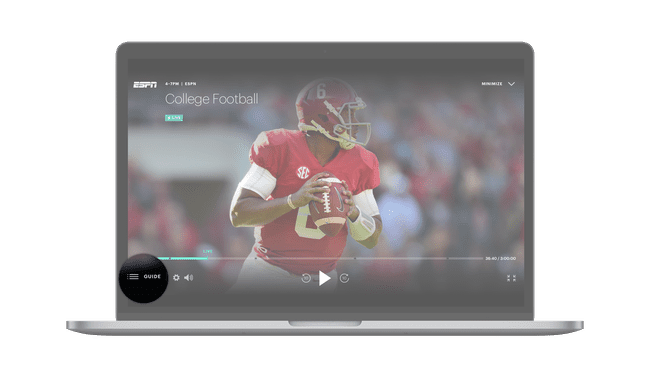
רוב טלוויזיות ה-HD החדשות כוללות יציאות HDMI, מה שאומר שאתה צריך להיות עם כבל HDMI ויציאת פלט HDMI במחשב הנייד או השולחן העבודה שלך. עם זאת, כמעט לכל הטלוויזיות יש יציאת VGA לשימוש בטלוויזיה כצג עבור המחשב הנייד שלך. הגדרה זו מאפשרת לך לצפות בכל דבר בטלוויזיה שלך, כולל Hulu.
עם זאת, הצד הטכני של שיטה זו שונה במקצת עבור אנשים שונים. לדוגמה, אם המחשב הנייד שלך כולל רק יציאת DVI או VGA ו-HDTV שלך מקבל רק כבלי HDMI, עליך לקנות ממיר DVI או VGA שיכול להשתמש ביציאת HDMI בטלוויזיה.
אם אינך משתמש בכבל HDMI (הכולל גם וידאו ואודיו), אתה צריך מתאם שיתחבר ליציאת הרמקול שלך ויפצל אותו לכבל רכיב השמע. כבל 3.5 מ"מ ל-RCA יעשה את העבודה.
